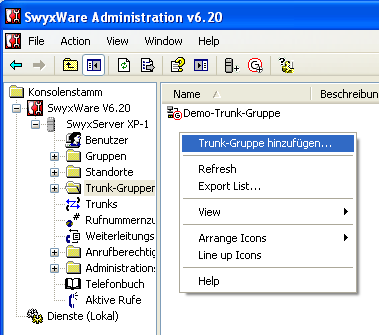
Neue Trunk-Gruppe anlegen
Konfiguration einer Trunk-Gruppe im SwyxWare-Administrator |
Um im SwyxWare™-Administrator einen neuen SIP-Gateway-Trunk anlegen zu können muss zunächst eine neue Trunk-Gruppe konfiguriert werden. Trunk-Gruppen bestehen aus einem oder mehreren Trunks, die ähnliche Eigenschaften aufweisen.
Der Assistent zum Anlegen einer neuen Trunk-Gruppe wird im SwyxWare™-Administrator gestartet. Gehen Sie dazu in folgendes Menü:
Gehen Sie zu Trunk-Gruppen -> Trunk-Gruppe hinzufügen....
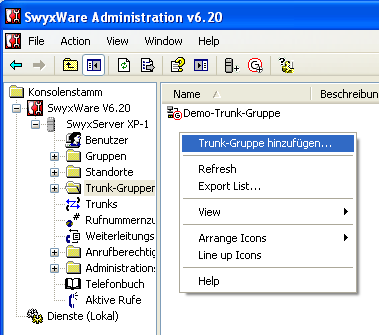
Neue Trunk-Gruppe anlegen
Der Assistent zum Hinzufügen einer Trunk-Gruppe wird geöffnet. Folgen Sie den Anweisungen des Assistenten.

Assistent zum Hinzufügen einer Trunk-Gruppe
Klicken Sie auf Next.
Zunächst muss für die Trunk-Gruppe ein Name vergeben werden.

Name der Trunk-Gruppe
Tragen Sie bei Name der Trunk-Gruppe z. B. Demo-Trunk-Gruppe ein.
Im nächsten Schritt wird die Art der Trunk-Gruppe bestimmt.

Art der Trunk-Gruppe
Um ein bintec Media Gateway anzubinden wählen Sie bei Art der Trunk-Gruppe SIP-Gateway aus.
Bei Profil wählen Sie SwyxConnect aus.
In unserem Beispiel sollen alle abgehenden Gespräche über das bintec Media Gateway geroutet werden.

Definition der Weiterleitung
Wählen Sie bei Trunks dieser Trunk-Gruppe verwenden... für alle externe Rufe aus.
Eingehenden Anrufen wird in diesem Beispiel keine Rufbeschränkung erteilt.

Anrufberechtigung
Wählen Sie bei Anrufberechtigung Keine Rufbeschränkung aus.
Im letzten Schritt dieses Assistenten wird der Trunk-Gruppe ein Standort zugewiesen.

Standortprofil
Wählen Sie bei Standort einen der im SwyxWare™-Administrator konfigurierten Standorte aus.

Assistenten beenden
Die Konfiguration der Trunk-Gruppe ist damit abgeschlossen. Klicken Sie auf Finish.
| Copyright© Version 01/2020 bintec elmeg GmbH |